操作系统:win10 1909 64位企业版
软件版本:WPS Office 2019 11.1.0
wps怎么绘制喇叭图标?添加上宽下窄梯形、矩形、圆角矩形、弦形、空心弧,设置【填充】【轮廓】的颜色,调整不同大小就可以,下面就来看看详细的wps小喇叭的画法。
1、新建WPS文档,点击【插入】【形状】【上宽下窄梯形】。
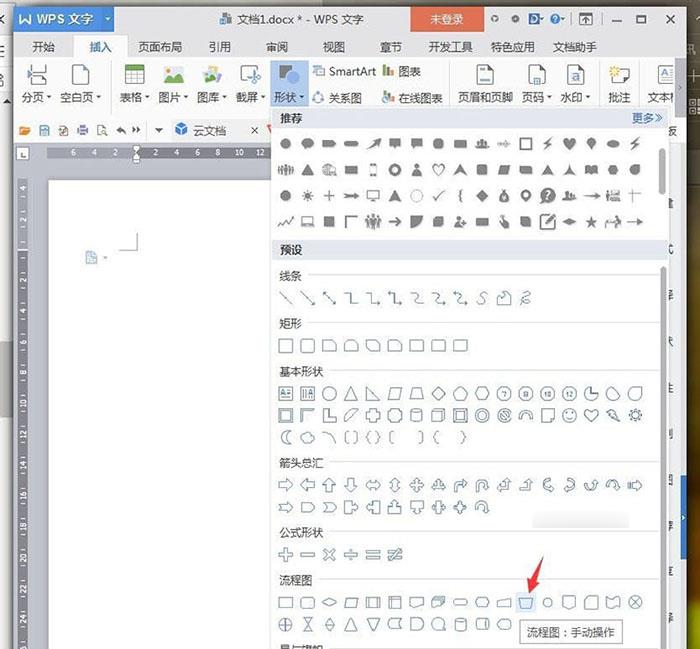
2、绘制上宽下窄梯形,将【填充】【轮廓】分别设置成天蓝色、深蓝色3磅。
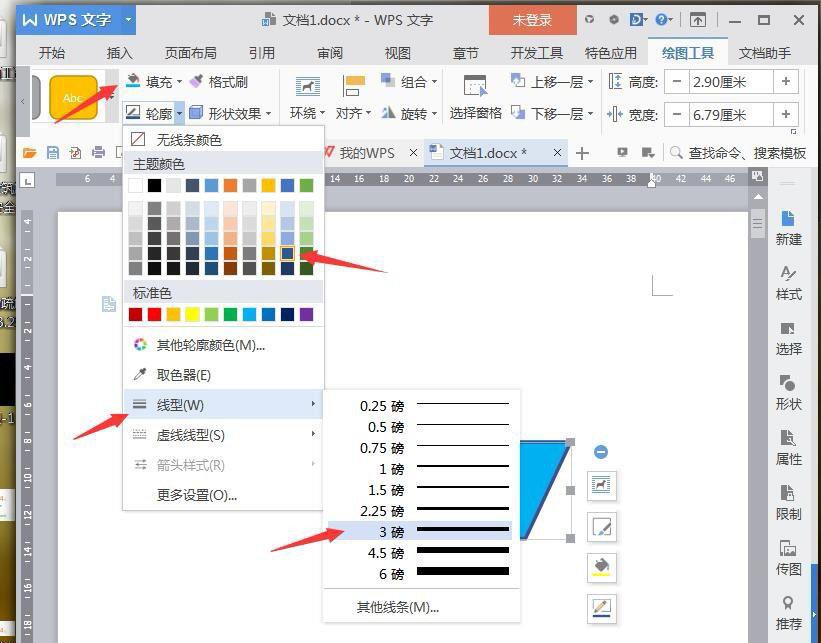
3、选中图形,设置成【向右旋转90度】。
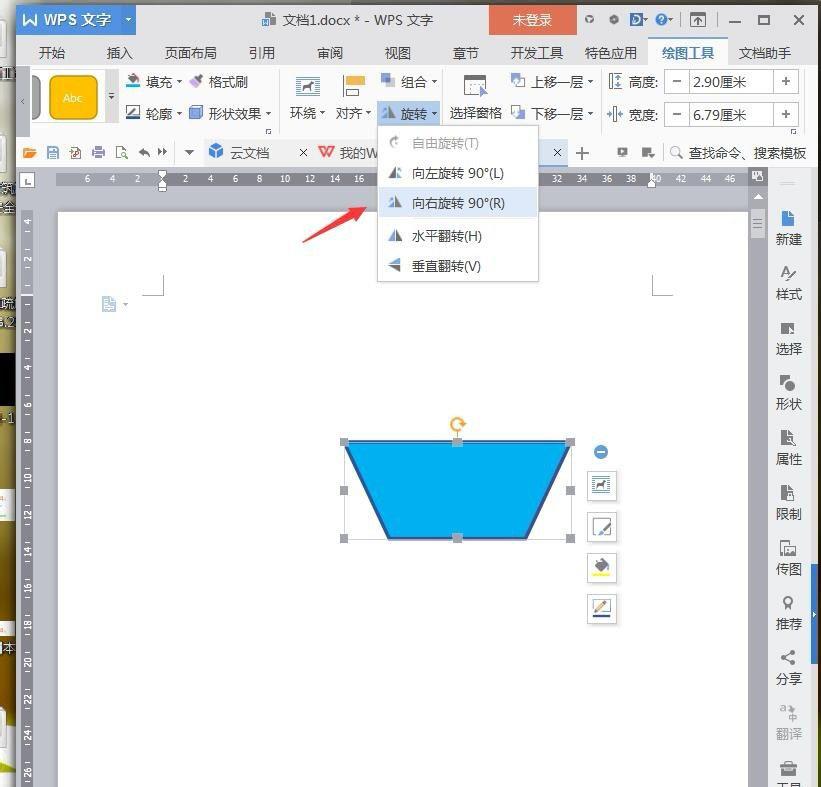
4、点击【插入】【形状】【矩形】。
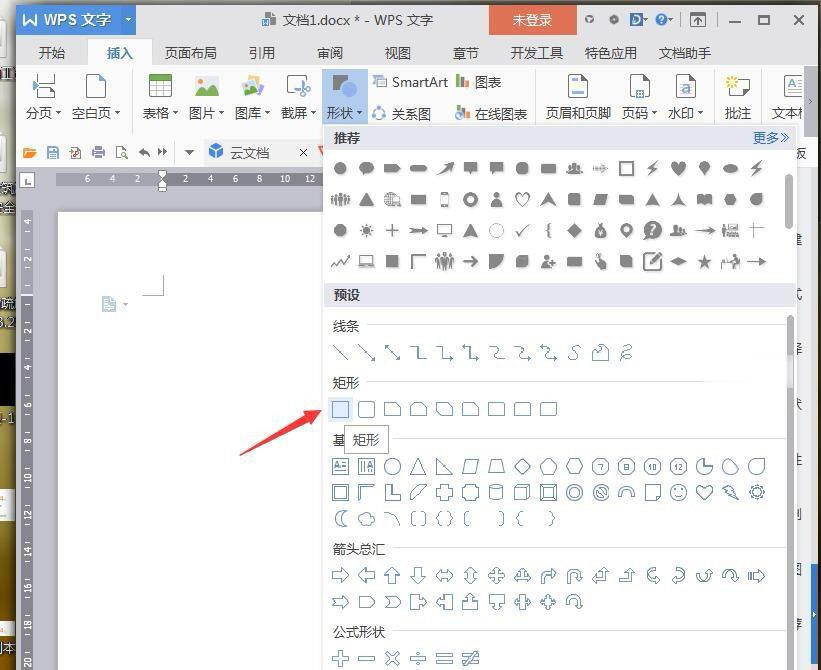
5、绘制矩形,将【填充】【轮廓】分别设置成蓝黑色、深蓝色3磅。
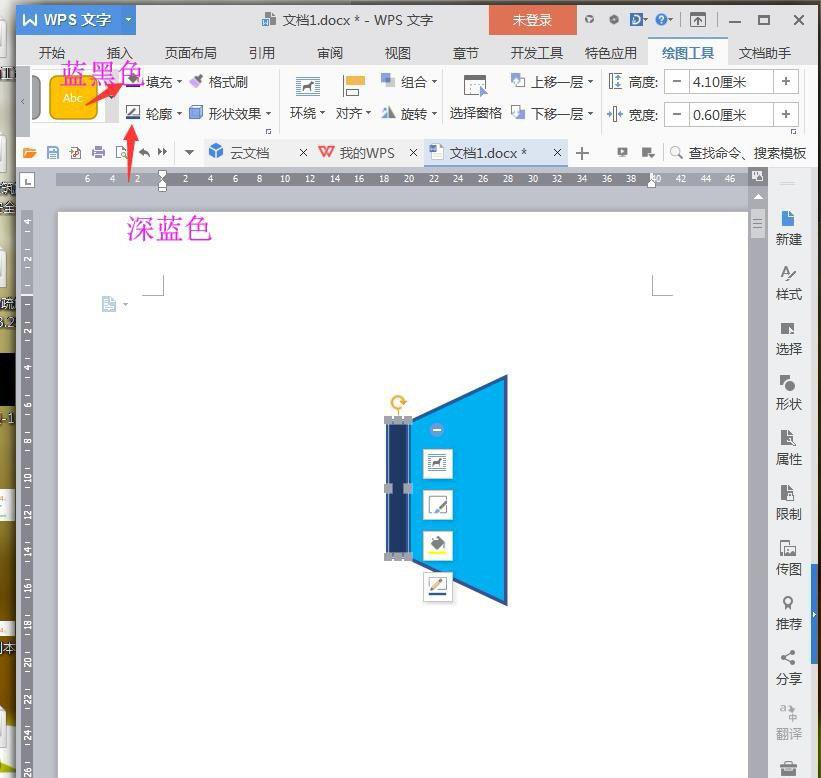
6、点击【插入】【形状】【圆角矩形】。
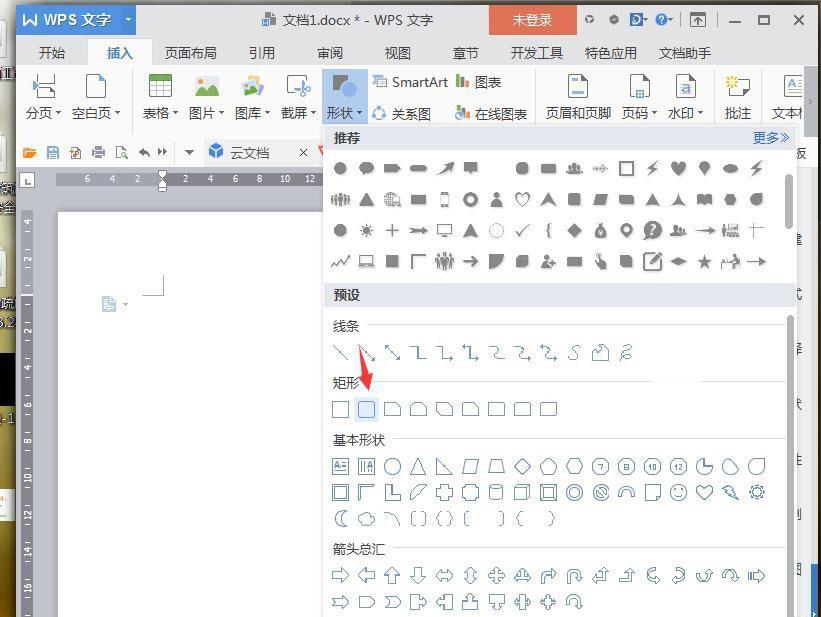
7、绘制矩形,将【填充】【轮廓】分别设置成棕色、深蓝色3磅,衬于文字下方。
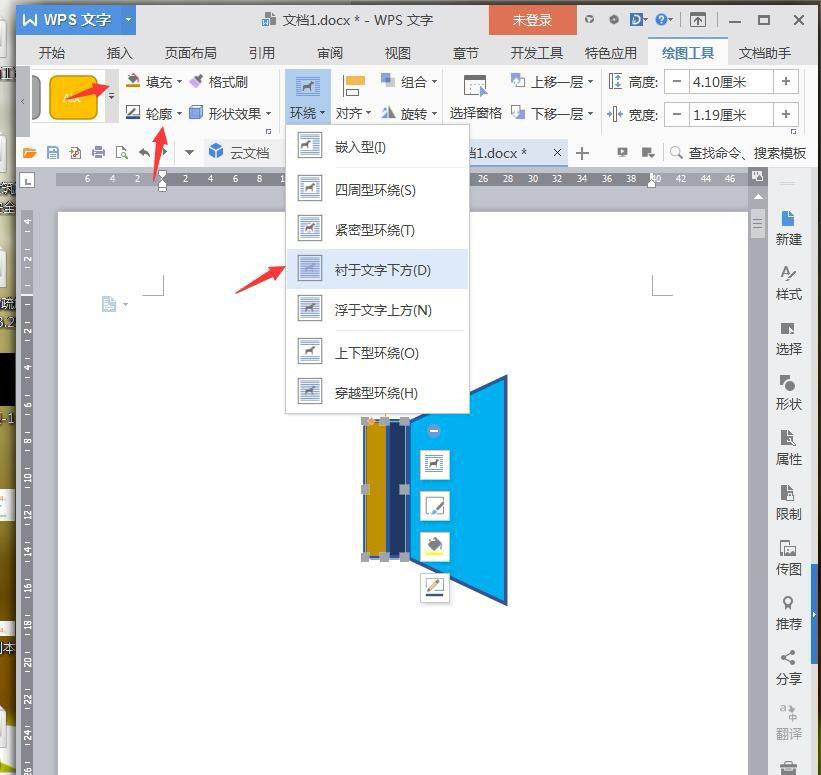
8、点击【插入】【形状】【弦形】。
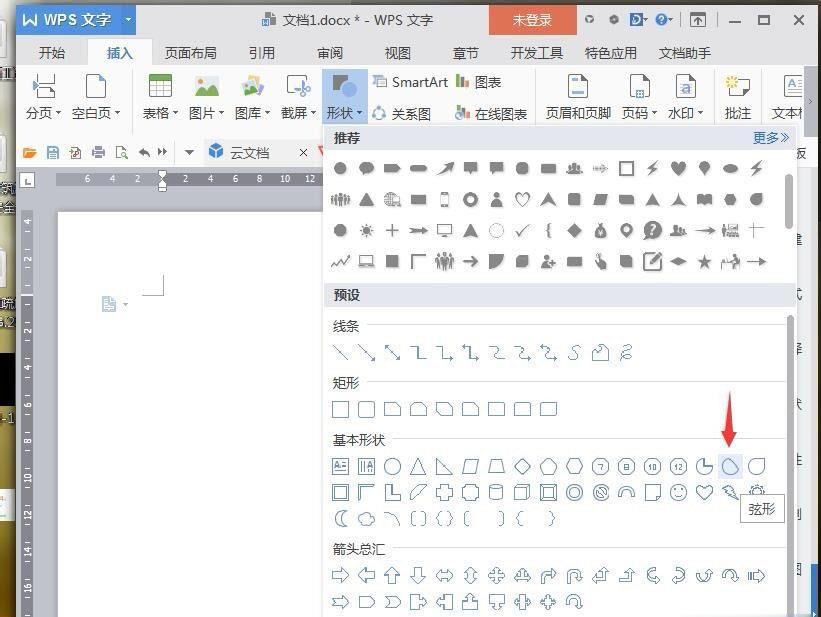
9、将【填充】【轮廓】均设置成黑色,衬于文字下方。
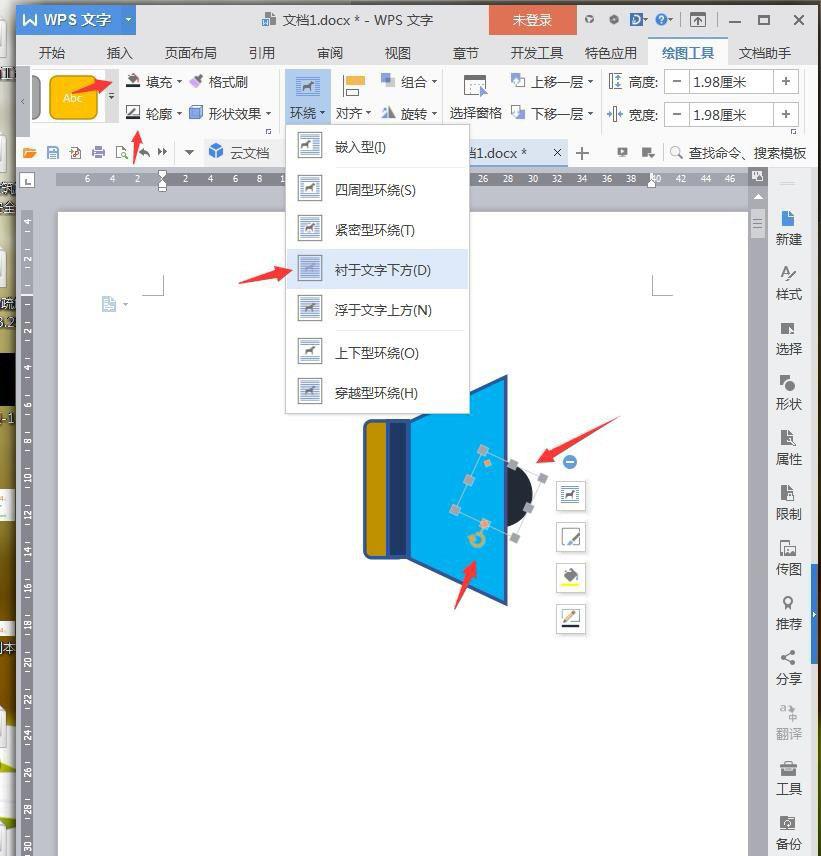
10、点击【插入】【形状】【空心弧】。
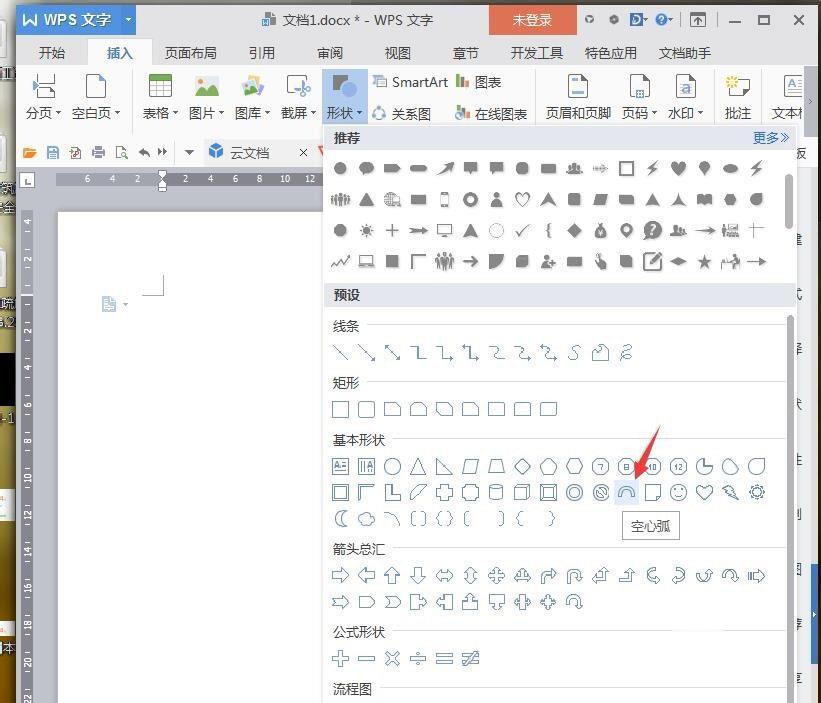
11、将【填充】【轮廓】均设置成蓝色,按住Ctrl移动复制多个,调整三个不同大小。
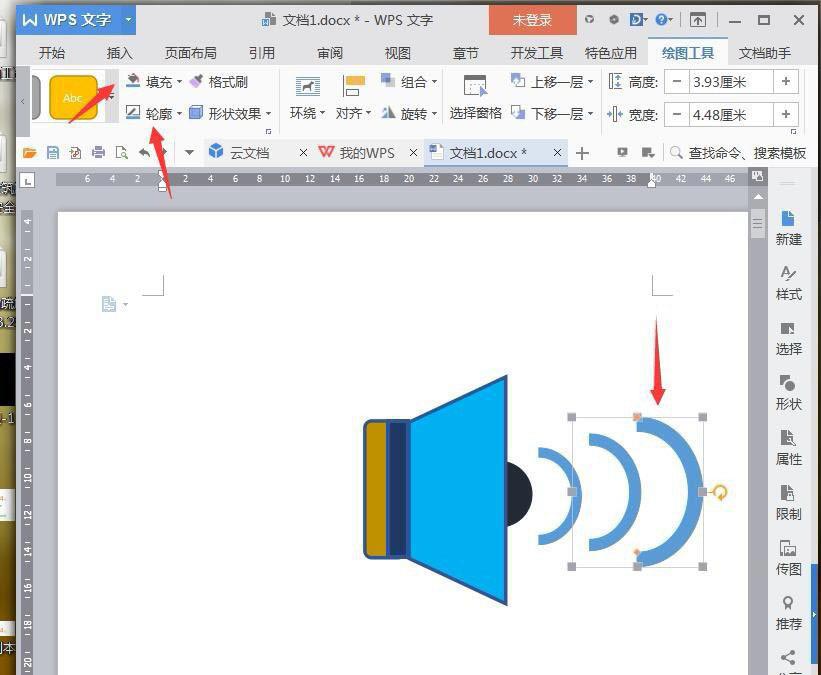
12、完成后截图保存为图片。
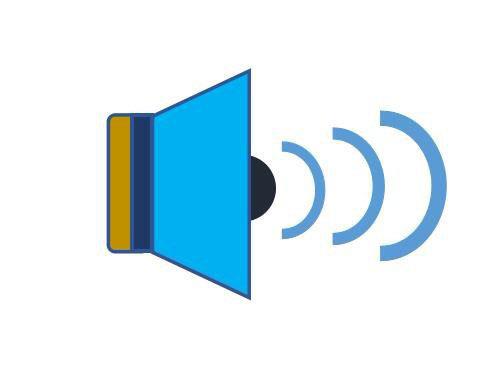
以上就是wps如何绘制喇叭图标画法,希望大家喜欢。
点击阅读全文